今天为大家带来一个关于装配上色的小技巧!相信大家在用solidworks设计时,多多少少都会对装配体进行上色,以达到设备最真实的效果,但是有时候我们会发现当我们在装配体中编辑零件颜色时,零件颜色却一直无法改变!这是什么原因呢?如下图:
这是一个普通的举升码垛机构,我们想使“立柱 ”颜色变为黑色,
我们选择“立柱”--右键--点击着色按钮△---选择零件,如图:
选择黑色,点击√,进行确定;
我们发现颜色并没有改变,这是怎么回事呢?往下看,我们打开设计树拓展按钮△,如下图:
这时在展开的状态栏内我们发现总装0400_Assy颜色状态处已经被定义了一种颜色,如下图:
我们在设计树中,选中总装---右键--着色---删除已定义的总装颜色;
然后我们就可以自由定义自己想要的颜色了;同理如果子装配有定义颜色的话,也要删除之后才能改零件颜色的,否则就会被上层级的给覆盖;
怎么样,你明白了吗,赶快动手试试吧!其实就是我们总装颜色覆盖了零部件的颜色,所以我们将总装的颜色删掉,就会显示零部件的颜色啦!


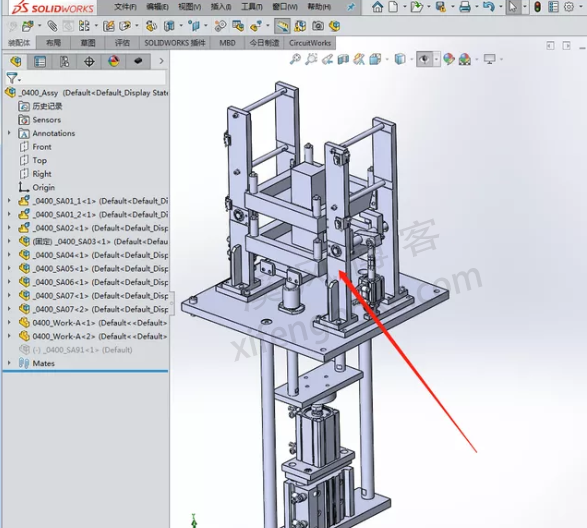
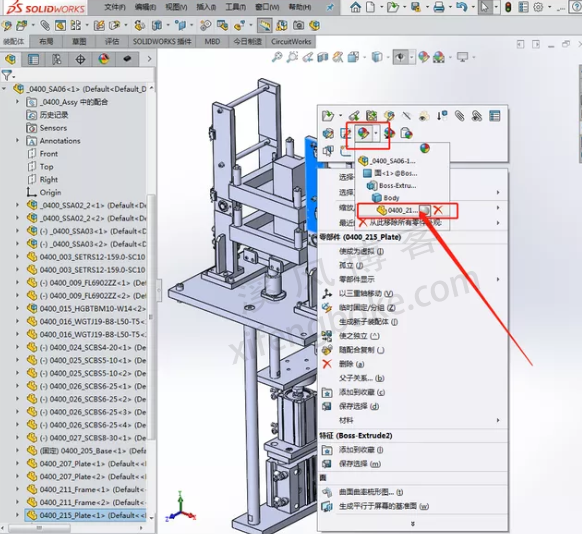

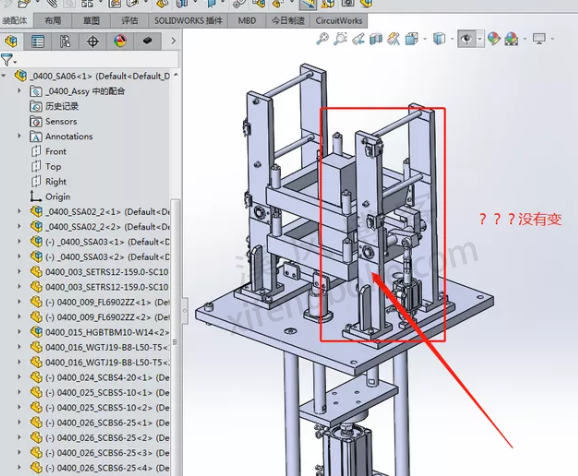
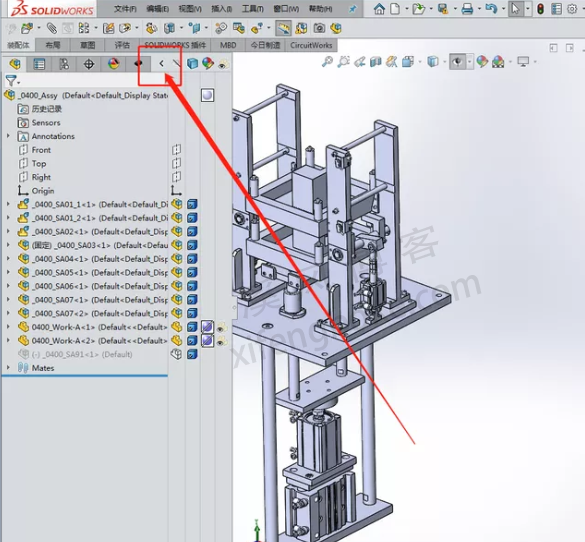
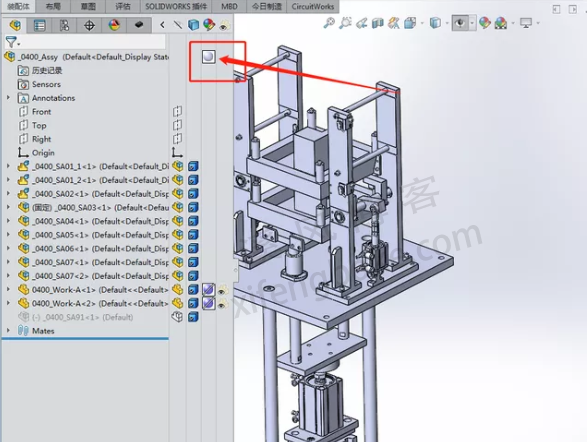

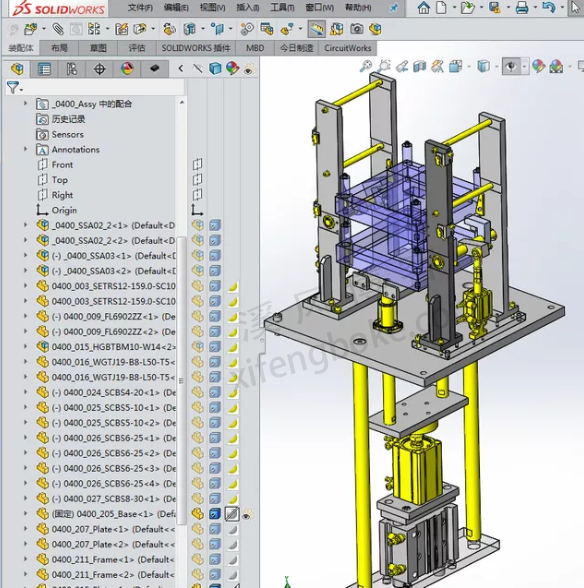











还没有评论,来说两句吧...